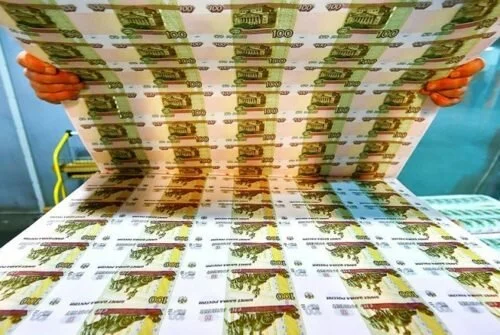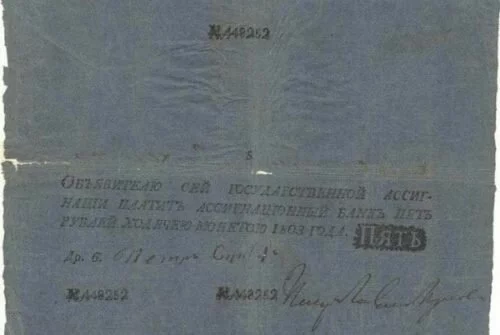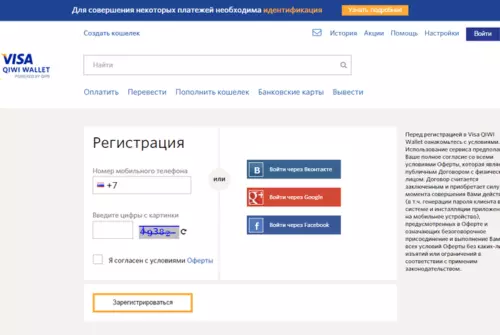Скорее всего, вы не раз видели в супермаркетах людей, которые оплачивают покупки, просто поднеся телефон к банковскому терминалу, и удивлялись, как им это удается. На самом деле все просто – на смартфонах таких покупателей установлена платежная система Apple Pay, дающая возможность быстрой и безопасной оплаты счетов с банковских карт. Если у вас есть гаджет от компании Apple, вы тоже можете подключить себе эту функцию и оплачивать с помощью Apple Pay покупки в магазинах, счета в ресторанах, и даже проезд в транспорте. Расскажем подробно, какие преимущества это дает и что понадобится для подключения.
Содержание статьи
- Что такое Apple Pay
- На какие устройства можно установить систему
- Какие банки и карты работают с Эппл Пэй
- Как подключить Apple Pay
- Настройка Эппл Пэй
- Привязка карты к айфону и айпаду
- Привязка карты к Apple Watch
- Привязка карты через приложения банка
- Использование платежного сервиса
- Оплата с помощью айфона или айпада
- Оплата с помощью iWatch
- Оплата покупок в интернете
- Какие магазины поддерживают Apple Pay
- Управление картами в Эппл Пэй
Что такое Apple Pay
Эппл Пэй – это система мобильных платежей, разработанная компанией Apple. Она дает возможность отцифровать все имеющиеся у вас банковские карты и занести их в память гаджета, который вы носите с собой постоянно. После этого сами карты можно даже не доставать из кошелька – все расчеты будут проводиться путем приложения айфона, айпада или эппловских часов к терминалу оплаты.
Важно! Создатели системы утверждают, что она полностью безопасна. Данные пластиковых карт, подключенных к Эппл Пэй, не хранятся даже на серверах компании, следовательно, никак не могут попасть в общий доступ.
Никаких пин-кодов при оплате этим способом вводить не нужно. Идентификация пользователя производится по отпечатку пальца. Так что шансы засветить пин карты в торговой точке у пользователей системы равны нулю. А в случае утери или кражи гаджета, воспользоваться вашими деньгами сторонний человек не сможет, поскольку попросту не пройдет идентификацию.

Расплачиваться с помощью Apple Pay можно:
- в любых торговых точках, где есть терминалы бесконтактного расчета;
- в интернет-магазинах, владельцы которых указывают Эппл Пэй в качестве варианта оплаты.
Система успешно взаимодействует с терминалами трех бескотнактных технологий – NFC, PayPass и PayWawe. Так что, сложностей при выборе места совершения покупок у вас не возникнет.
Важно! Пользование сервисом бесплатно для клиента. Никаких комиссий при расчетах не взимается, а приложение для оплаты находится в свободном доступе в App Store.
На какие устройства можно установить систему
Поскольку платежный сервис разработан компанией Apple, логично, что пользоваться им могут только обладатели гаджетов этой фирмы. Однако, это не означает, что вы можете платить Apple Pay с iPhone любой версии. Установить Эппл Пэй можно только на устройства следующих типов:
- iPhone – начиная от версии SE и выше (6,7 и 8, все модификации, а также iPhone X);
- iPad – mini 3 и 4, Pro, Air2, а также гаджеты 5 поколения;
- Apple Watch – 1 поколения, Series 1, Series 2 и Series 1;
- MacBook Pro – при условии наличия у прибора датчика отпечатков пальца.
Важно! Ранее была возможность установить Эппл Пэй на айфоны 5 поколения, при условии их работы в связке с Apple Watch. Но на момент написания статьи такой вариант на сайте техподдержки Apple отсутствует. Скорее всего, данная возможность больше недоступна пользователям.
Помимо аппаратных требований, платежный сервис выдвигает ряд условий к программному обеспечению смартфона/планшета. Так, для установки Эппл Пэй, необходимо:
- наличие на устройстве подключенного Touch ID;
- обязательная авторизация в iCould;
- установленное приложение Wallet.
Если ваш гаджет удовлетворяет этому описанию, значит, он подходит для использования платежного сервиса.
Какие банки и карты работают с Эппл Пэй
Сервис Apple Pay способен поддерживать только пластиковые карты, относящиеся к платежным системам Visa и MasterCard. При этом тип карточки не так и важен. Это может быть как кредитная, так и дебетовая, и даже виртуальная карта – для определения возможности подключения это не важно. Куда большее значение имеет наименование банка, выдавшего вам платежное средство.
Несмотря на то что система действует в России с 2016 года, еще далеко не все банковские организации сотрудничают с ней. Первым, естественно, права на использование платежного сервиса в нашей стране получил «Сбербанк». Его клиенты могут даже не сомневаться – подключение карты для них возможно. Что до остальных финансовых организаций, рекомендуем перед установкой нужных приложений проверить возможность добавления их карты в Эппл Пэй, обратившись в клиентскую службу.
На момент написания статьи (начало 2018 года) список российских банков и финансовых организаций, сотрудничающих с эппловским платежным сервисом, состоит из 30 позиций:
- «Авангард»;
- «Ак Барс»;
- «Альфа-Банк»;
- «Аресбанк»;
- «Билайн»;
- «Бинбанк»;
- «Веста»;
- группа «ВТБ 24»;
- «Газпромбанк»;
- «Кукуруза»;
- «Левобережный»;
- «Мегафон»;
- «Московский индустриальный бан»к;
- «МТС Банк»;
- «Банк Открытие»;
- «Промсвязьбанк»;
- «Райффайзенбанк»;
- «Раунд банк»;
- «Рокетбанк»;
- Россельхозбанк»;
- «Русский стандарт»;
- «Банк Санкт-Петербург»;
- «Сбербанк»;
- «Совкомбанк»;
- «Тинькофф Банк»;
- «Точка»;
- «УралКапиталБанк»;
- «Хлынов»;
- «Банк Хоум Кредит»;
- «Юникредит банк».
Важно! У некоторых банков возможно добавление в Эппл Пэй только карт Visa, или только MasterCard. Обязательно уточните эту подробность на сайте вашего банка.
Кроме того, к платежному сервису можно подключить любую карту Яндекс.Денег. Виртуальные карточки этой платежной системы тоже могут быть добавлены в приложение от Эппл.
Естественно, перечень этих организаций будет обновляться. Поэтому даже если вы не нашли своего банка в списке, не отчаивайтесь – сначала проверьте информацию непосредственно у его сотрудников.
Как подключить Apple Pay
Как это ни удивительно, для подключения платежного сервиса вам не придется выполнять никаких особых действий. Не нужно скачивать и устанавливать новые приложения, изменять настройки смартфона и долго рыться в меню – система уже интегрирована в гаджет. Даже если ваш айфон был выпущен до 2016 года, когда произошел запуск Эппл Пэй в России, все необходимое ПО уже присутствует в нем. Оно было загружено автоматически в ходе обновлений операционной системы.
Убедиться в этом просто. Откройте приложение Wallet — оно является стандартным и присутствует на всех устройствах подходящих моделей. На главной странице приложения вы увидите блок, предлагающий подключить карту к Apple Pay. Это означает, что сервис вам доступен.
Важно! Если на гаджетах моделей, указанных в списке в начале статьи, блок платежного сервиса не отображается, попробуйте обновить Wallet до актуальной версии. После установки обновления перезагрузите устройство.
Настройка Эппл Пэй
Прежде чем оплачивать покупки с помощью телефона, вам необходимо будет настроить Apple Pay. Собственно, весь процесс настройки состоит в добавлении в приложение пластиковых карт, которые вы планируете использовать для расчетов.
Важно! Всего к системе можно привязать до 8 карточек.
Добавление карты можно осуществить двумя способами:
- напрямую через Wallet;
- с помощью мобильного приложения банка, выдавшего карту.
Кроме того, алгоритм привязки будет зависеть от того, какой тип гаджета вы используете. Разберем подробнее все существующие на сегодняшний день варианты.
Совет: во избежание ошибок при привязке проследите за тем, чтобы счет карточки не был пустым. При нулевом балансе система может отказать в добавлении карты.
Привязка карты к айфону и айпаду
Добавление карточки к iPhone и iPad происходит по одному алгоритму. В первую очередь необходимо убедиться, что на устройстве включен распознаватель отпечатков пальца Touch ID и выполнен вход в iCould. Это обязательные условия, необходимые для работы платежного сервиса.
Для привязки карты откройте приложения Wallet и действуйте следующим образом:
- на главной странице нажмите на ссылку «Добавить платежную карту» в блоке с Эппл Пэй;

Совет: можно также нажать на иконку «+» над блоком.
- направьте камеру гаджета на карточку и дождитесь распознавания данных;
- на следующей страничке проверьте правильность номера карты и данных ее держателя;
- нажмите ссылку «Далее»;
- введите срок действия платежного средства и код его безопасности;
- вновь нажмите «Далее»;
- примите условия пользовательского соглашения;
- дождитесь сообщения от приложения об окончании привязки.

Некоторые банки, например «Сбербанк», могут в ходе процесса запросить подтверждение добавления карты через СМС-пароль. Чтобы это стало возможным, к вашей карточке должна быть подключена услуга «Мобильный банк» или ее аналог (в зависимости от финансовой организации). В противном случае вы увидите сообщение о том, что ваш банк не является эмитентом платежного сервиса и добавление карты невозможно. Если банк входит в перечень, приведенный выше, значит, проблема кроется именно в невозможности доставки СМС-пароля. Подключите сервис мгновенных сообщений, и вы сможете успешно завершить процедуру.
Привязка карты к Apple Watch
Настройка платежного сервиса Эппл Пэй на умных часах от Apple производится через айфон. Для начала необходимо синхронизировать работу гаджетов. После этого – отцифровать карточки на смартфоне (пошаговая инструкция для этого процесса описана в предыдущем пункте статьи). Затем – установить пароль на часах. Для этого нужно:
- зайти в меню часов;
- выбрать раздел «Настройки»;
- пролистать до пункта «Код»;
- зайти в него и установить любую удобную вам комбинацию.
Важно! Если пароль уже был установлен ранее, этот этап можно пропустить.
Теперь приходит черед настроек на смартфоне. Они выполняются следующим образом:
- откройте приложение Watch, необходимое для связи гаджета с умными часами;
- пролистайте меню приложения вниз до строки «Wallet и Apple Pay»;
- кликните по этой строке;
- в открывшемся списке доступных карт выберите ту, доступ к которой необходим на часах;
- нажмите на строку «Добавить…» рядом с изображением карты;
- подтвердите привязку карты к часам путем ввода кода безопасности пластика в предложенное поле (это делается на часах);
- примите пользовательское соглашение на смартфоне;
- дождитесь окончания настройки (это может занять пару минут).

В зависимости от банка, тут также может потребоваться подтверждение привязки через СМС-пароль. Его нужно будет вести после приема пользовательского соглашения. По итогам операции айфон должен выдать сообщение о том, что ваша карта активирована. После этого можно начинать пользоваться платежным сервисом с помощью умных часов.
Привязка карты через приложения банка
Включить пластиковую карту в список доступных к использованию в Эппл Пэй можно не только через стандартные приложения, встроенные в айфон. Если на вашем гаджете установлено мобильное приложение от вашего банка, вы можете произвести привязку через них. Правда, пока что данная возможность есть не у каждого банка. Точно предоставляют такой сервис:
- «Сбербанк»;
- «Альфабанк»;
- «Промсвязьбанк».
У остальных финансовых организаций сервис добавления карт может отсутствовать. В этом случае воспользуйтесь стандартными методами привязки, описанными выше.
Важно! Названия пунктов меню и алгоритм работы с приложением может отличаться, в зависимости от конкретного банка. Мы опишем процесс в общих чертах. При затруднениях в привязке рекомендуем обратиться к инструкции вашего мобильного приложения либо в службу поддержки выпустившего его банка.
Разберем процесс добавления карты на примере «Сбербанка». Для осуществления привязки необходимо:
- зайти мобильное приложение «Сбербанк Онл@йн»;
- в списке карточек выбрать ту, которую вы хотите привязать к платежной системе;
- зайти в описание карты;
- нажать ссылку «Подключить Apple Pay»;

- выбрать из предложенных устройств айфон.
После этого вы будете перенаправлены в приложение Wallet, где нужно будет добавить карточку. Вводить номер, ФИО держателя и прочие данные в том случае не потребуется – система получит их автоматически из личного кабинета «Сбербанка». Вам останется только подтвердить привязку и согласиться с условиями пользовательского соглашения. Если все сделано правильно, вы увидите на экране смартфона зеленое поле с сообщением о том, что карта добавлена в систему.
Важно! Процесс привязки платежного средства к iWatch происходит подобным образом. Только в ходе работы со «Сбербанком Онл@йн» нужно будет выбрать не айфон, а Apple Watch.
Использование платежного сервиса
После проведения всех настроек, оплата покупок с помощью Эппл Пэй будет занимать меньше минуты. Разберемся, как использовать этот сервис на разных устройствах, а заодно поговорим о некоторых особенностях его применения.
Оплата с помощью айфона или айпада
На устройствах iPhone и iPad механизм оплаты покупок в магазинах будет одинаковым. Чтобы вызвать Apple Pay, необходимо дважды нажать на кнопку Home. Это запустит приложение Wallet.

Далее просто приложите палец к сканеру отпечатков на гаджете, а сам прибор поднесите к терминалу оплаты. Гаджет может быть повернут к терминалу экраном, но удобнее держать его так, чтобы дисплей смотрел на вас. В данном случае на ход транзакции это не повлияет. Подождите несколько секунд, пока терминал не сообщит о том, что транзакция завершена успешно. Старайтесь обязательно дождаться подтверждающего сообщения, во избежание сбоев в работе сервиса.
Важно! В случае если сумма вашего чека превышает 1000 рублей, продавец может попросить вас дополнительно набрать на терминале пин-код карты. Но это не обязательное требование, поэтому применяется оно не в каждой торговой точке.
Оплата с помощью iWatch
Для использования платежного сервиса на умных часах от Эппл, нажмите на них дважды боковую кнопку. В открывшемся приложении выберите нужную карту для оплаты либо оставьте ту, что вышла по умолчанию. Затем поднесите гаджет к терминалу оплату так, чтобы он смотрел на него экраном. Как только транзакция будет завершена:
- терминал подаст сигнал об успешном списании средств;
- часы провибрируют.

Важно! Для успешного использования сервиса часы обязательно должны быть на руке.
Если сумма покупки будет более 1000 рублей, может потребоваться дополнительная идентификация. В этом случае в качестве нее будет использован пароль, установленный на часах.
Оплата покупок в интернете
Во многих интернет-магазинах и приложениях сегодня действует оплата с помощью Apple Pay. Если вы оформляете заказ на покупку на айфоне или айпаде, поищите в перечне доступных вариантов оплаты кнопку с надписью «Купить с Pay». После того как вы заполните все необходимые для магазина поля заказа – адрес доставки, имя получателя, количество товара и т. д. – нажмите на эту клавишу.
Перед вами появится окошко с суммой заказа. В нижней части окна будет светиться датчик Touch ID. Приложите к нему палец для подтверждения оплаты. Дождитесь сообщения об окончании транзакции. Все просто!
Важно! Проводить оплату подобным образом с ПК возможности нет. Исключение составляют компьютеры Mac последних версий, оборудованные сканером отпечатков пальца либо синхронизированные с iPhone.
Если вы делаете заказ с макбука, синхронизированного с айфоном, также, как и в случае выше, после заполнения всех данных нажмите на черную кнопку для оплаты. Затем разблокируйте ваш айфон – не него поступит уведомление о выставленном счете. Приложите палец к сканеру отпечатков на айфоне, и с вашей карты спишется сумма по чеку. На макбуке через несколько секунд появится подтверждение оплаты.
Какие магазины поддерживают Apple Pay
Перечень интернет-магазинов и приложений, поддерживающих платежную систему от Эппл, меняется с каждым днем. Но в него уже несколько лет входят такие популярные сервисы, как:
- Lamoda;
- ru;
- Утконос;
- Афиша;
- ЯндексТакси.
Кроме того, с Apple Pay сотрудничают интернет-представительства компаний Аэрофлот и S7. Вряд ли где-то можно найти полный и актуальный список торговых площадок, поддерживающих платежную систему. Намного удобнее в каждом конкретном случае проверять возможность оплаты перед заказом.
Управление картами в Эппл Пэй
Как пользоваться Apple Pay, к которому привязана всего одна карта – более-менее ясно. Но сервис дает возможность прикрепить к гаджету до 8 разных карточек. Как в этом случае происходит выбор платежного средства?
На самом деле, все просто. Первая добавленная вами в Wallet карта сразу устанавливается платежным средством по умолчанию. То есть, именно с нее будут проводиться все платежи, если вы не выберете другую карточку перед оплатой.
Выбор карты можно проводить каждый раз перед тем, как оплатить счет. Для этого, после запуска Валлета, следует провести пальцем по экрану вбок. Гаджет начнет пролистывать все привязанные к нему карточки. Долистав до нужной, поднесите устрйоство к терминалу и закончите транзакцию в обычном режиме.
Если вы сменили основную карту, можете установить ее в системе в качестве платежного средства по умолчанию, даже если она привязана далеко не первой. Для этого необходимо:
- зайти в приложение;
- выбрать в меню пункт «Карта по умолчанию»;
- выбрать из открывшегося списка нужную карточку.
Есть и другой способ:
- зайти в Wallet;
- выбрать нужную карту из общего списка;
- зайти в описание карты;
- нажать значок i;
- установить галочку напротив параметра «Автоматический выбор».
Описанные способы подходят для коррекции списка платежных средств на айфонах и айпадах. На Apple Watch алгоритм действий будет немного другим:
- откройте на основном гаджете программу Apple Watch;
- зайдите во вкладку «Мои часы»;
- выберите строку «Wallet…»;
- перейдите в пункт меню «Карта по умолчанию»;
- отметьте нужную карточку из общего списка.
В случае необходимости любую из привязанных карт можно удалить с устройства. Делается это аналогичным образом – выбираете из списка нужную карту, заходите в ее настройки, а затем отмечаете в них пункт «Удалить». Для iPhone и iPad это делается непосредственно на самих гаджетах. Для iWatch удаление производится через привязанный к часам айфон.
Как видите, в платежном сервисе от Apple нет ничего особо сложного. Зато он способен помочь упростить ежедневные финансовые операции и обезопасить ваши денежные средства.
Поделитесь в соц.сетях: